Immersives haptisches Feedback, dynamische adaptive Trigger-Tasten, eingebautes Mikrofon: Der DualSense Wireless-Controller für PS5 bietet viele fantastische Funktionen und Features, mit denen ihr die Spielwelten zum Leben erweckt und so intensiv wie nie zuvor erlebt. Einen kompletten Überblick findet ihr in dem gewohnt unterhaltsamen und informativen Video der Kollegen von Inside PlayStation.

Dass ihr den DualSense Wireless-Controller nicht nur in schickem Weiß, sondern auch in den Farben Galactic Purple, Nova Pink, Starlight Blue, Cosmic Red, Midnight Black sowie ganz neu in stylischem Grey Camouflage bekommt, das wisst ihr bestimmt schon. Aber kennt ihr auch diese 10 versteckten Funktionen und spannenden Features des DualSense Wireless-Controllers? Habt ihr weitere tolle Tipps und Tricks? Dann ab damit in die Kommentare!

1. Schnelle Stummschaltung
Mit einem Druck auf die Mikro-Taste wird das eingebaute Mikrofon im DualSense Wireless-Controller ein- oder ausgeschaltet. Leuchtet das orangefarbene Licht, ist das Mikro stumm. Möchtet ihr die gesamte Audioausgabe muten, dann braucht ihr dazu nicht extra nach der Fernbedienung eures TV zu suchen, sondern drückt zwei Sekunden lang auf die Mikrofontaste. Die LED beginnt zu pulsieren und der gesamte Ton verstummt, egal ob gerade ein Headset, externe Boxen oder die Lautsprecher eures Fernsehers aktiv sind. Die Stummschaltung hebt ihr auf, indem ihr einmal kurz auf die Taste drückt.
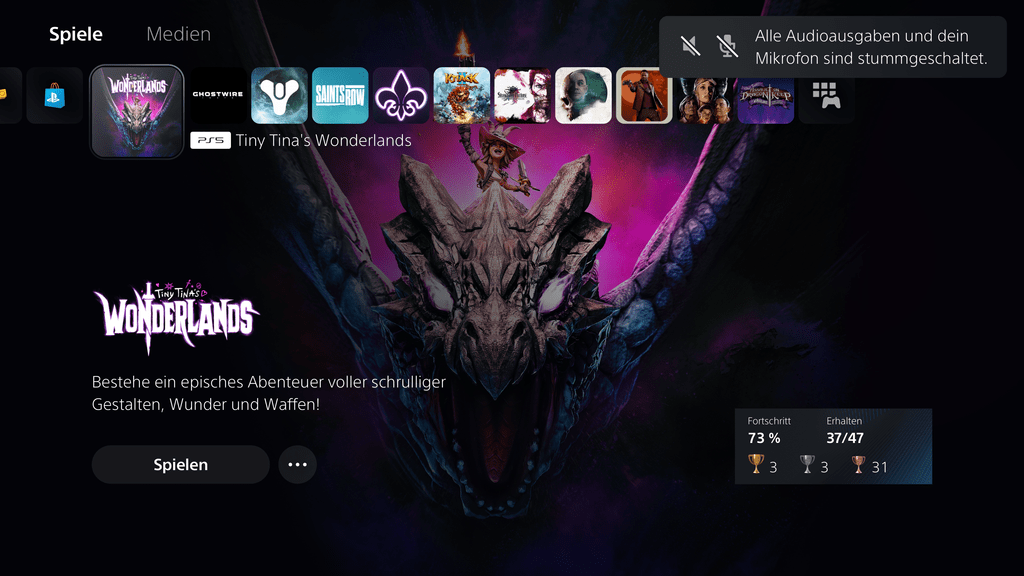
2. Geheime Zoomfunktion aktivieren
Sind die Texte auf dem Bildschirm mal viel zu klein geraten oder würdet ihr gerne ganz nah an eine Szene heran, um Details in Großansicht zu bewundern, dann nutzt die versteckte Zoomfunktion. Geht zuerst in den Einstellungen unter Barrierefreiheit – Anzeige und Ton – Zoomen und aktiviert im nächsten Schritt den Zoom. Jetzt könnt ihr mit der Tastenkombination PS + Viereck den Bildschirm vergrößern und die Stufe mit der X-Taste festlegen. Mit der Kreis-Taste kommt ihr wieder zurück.
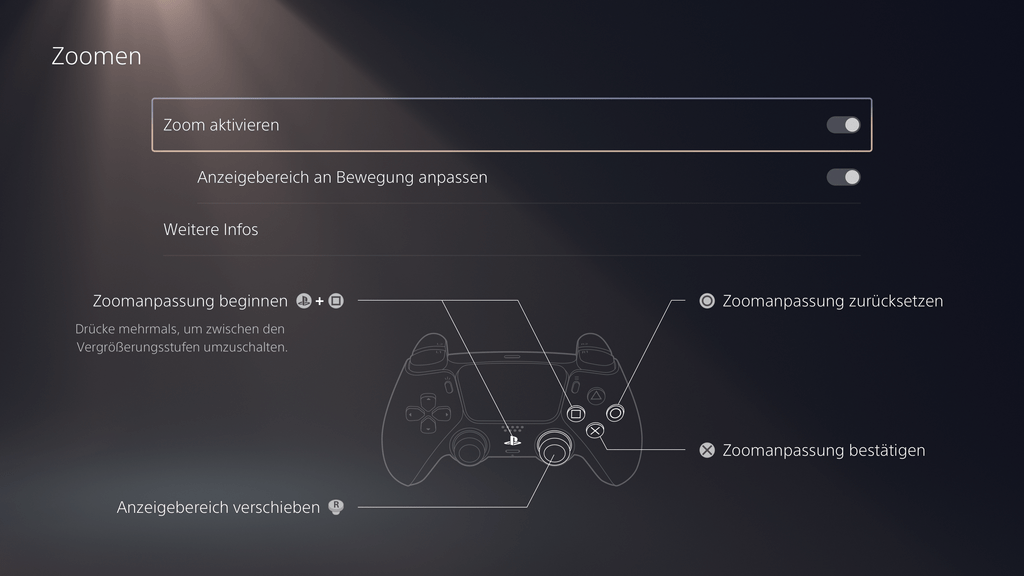
3. Schnell zur Suche springen
Ihr wollt schneller durch die Menüs navigieren und auf dem Startbildschirm oder im PlayStation Store gleich zur Suche springen? Dann macht es euch einfach und drückt nur einmal auf die Dreieck-Taste.
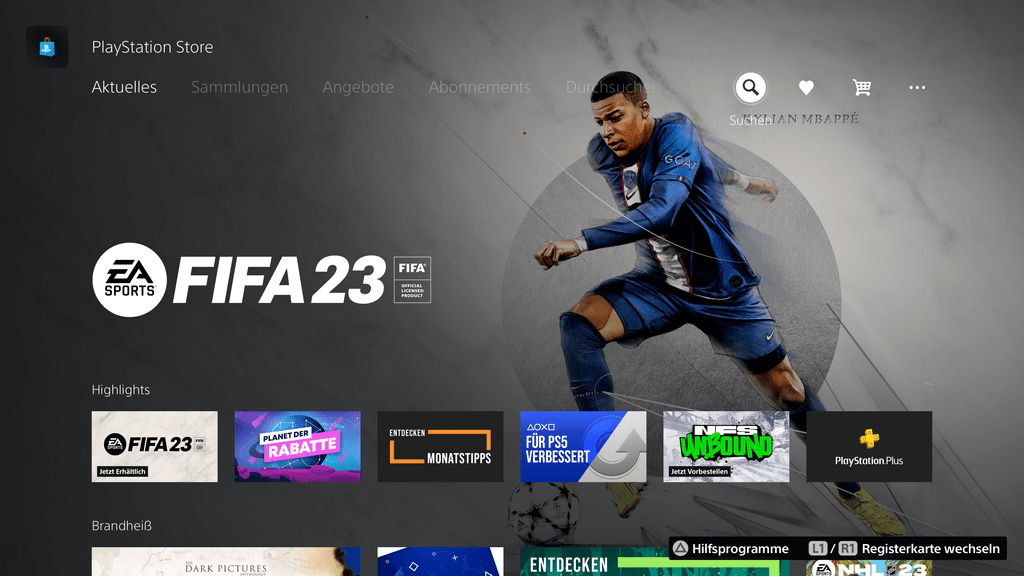
4. Einfacheres Navigieren
Mit den L1- und R2-Tasten springt ihr schnell zwischen den Menüs. Beispielsweise genügt ein Druck, um im Hauptmenü zwischen den Bereichen Spiele und Medien zu wechseln oder die Kategorien im PlayStation Store anzusteuern.
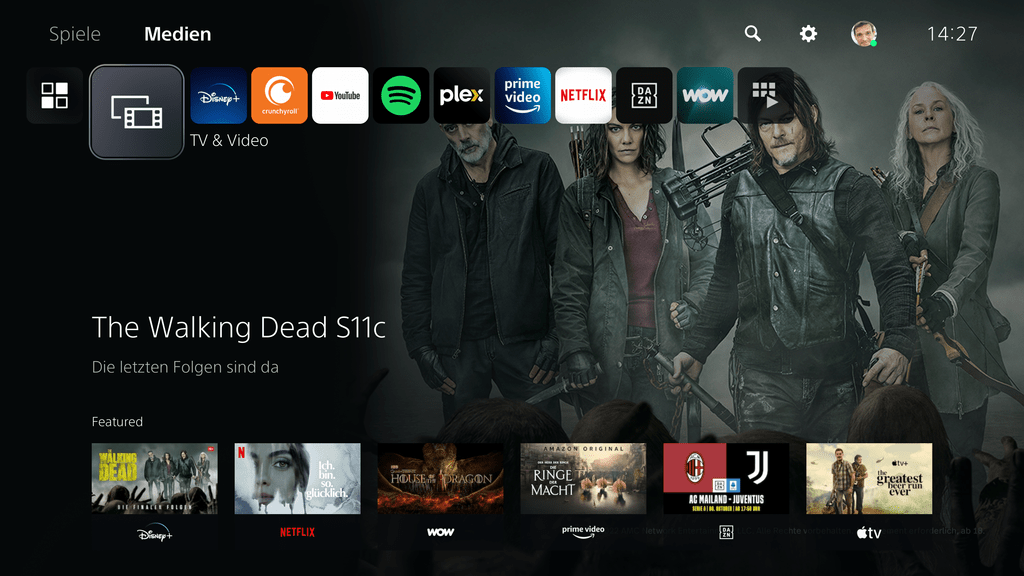
5. Bluetooth-Verbindung aktivieren
Soll der DualSense Wireless-Controller mit Bluetooth mit einem anderen Gerät, beispielsweise einem Smartphone, Tablet oder PC verbunden werden, nutzt ihr die Bluetooth-Koppelung. Dazu drückt ihr auf dem zuvor ausgeschalteten Controller zusammen die PS- sowie Create-Taste. Das blaue Blinken an den Seiten des Touchpads zeigt, dass jetzt nach einer Verbindung gesucht wird.
6. DualSense Wireless-Controller erstmals verbinden, ohne das USB-Kabel zu verwenden
Wie ihr einen DualSense Wireless-Controller mit eurer PS5 erstmals verbindet, dann nutzt ihr dazu das beiliege USB-Kabel, drückt die PS-Taste und nach ein paar Sekunden spielt ihr drahtlos und braucht das Kabel eigentlich nur noch zum Laden.
Möchtet ihr einen weiteren DualSense Wireless-Controller hinzufügen, habt aber natürlich ausgerechnet jetzt gerade das Kabel nicht griffbereit, dann geht in die Einstellungen – Zubehör – Allgemein – Bluetooth-Zubehör. Drückt jetzt auf dem zusätzlichen Controller die Create- und PS-Taste gleichzeitig. Eure PS5 erkennt das neue Bluetooth-Gerät und ihr wählt den Eintrag mit dem bereits drahtlos verbundenen Controller in der Liste einfach aus.
7. DualSense Wireless-Controller ausschalten
Benötigt ihr den DualSense Wireless-Controller gerade nicht, eure PS5 soll aber nicht abgeschaltet werden, weil zum Beispiel noch ein Download läuft? Dann schaltet nur den Controller aus. Drückt dazu etwa 10 Sekunden die PS-Taste. Ideal, wenn ihr vielleicht schon den TV oder Monitor ausgeschaltet habt.
8. DualSense Wireless-Controller zurücksetzen
Wenn es einmal so gar nicht mit der Verbindung des Controllers zu euren PS5 klappen will oder etwaige andere Probleme auftreten, dann schafft ihr mit einem Reset meistens ganz schnell Abhilfe. Auf der Rückseite rechts neben dem SONY-Schriftzug befindet sich die Reset-Taste in einer Vertiefung. Nutzt am besten eine Büroklammer oder einen dünnen Draht und drückt bis zu fünf Sekunden vorsichtig. Danach verbindet ihr den DualSense Wireless-Controller mit dem USB-Kabel.

9. Spiele-Disc über den DualSense Wireless-Controller auswerfen
Wenn ihr im Hauptmenü die Options-Taste am DualSense Wireless-Controller drückt, erscheint der Befehl Disc auswerfen. Natürlich müsst ihr irgendwann einmal von eurem bequemen Sofa aufstehen und die Scheibe aus dem Laufwerk nehmen und in die Hülle zurücklegen, aber erst einmal erspart ihr euch die Suche nach dem Auswurf-Knopf.

10. Welcher Controller gehört zu welchem Spieler?
Wenn ihr gerne zusammen mit Freunden gemütlich Couch-Koop-Spiele zockt, dann hilft euch dieses Feature dabei, dass jeder immer seinen Controller wiederfindet. Schaut dazu auf die weißen LEDs unterhalb des Touchpads, dort leuchten bis zu vier Lichter auf, die anzeigen, zu welchem Spieler der Controller gehört. Und wusstet ihr, warum sich Beleuchtung links und rechts neben dem Touchpad ebenfalls ändert? Hier steht ein blaues Licht für Spieler 1, rot für Spieler 2, grün für Spieler 3 und pink für Spieler 4. Das sind übrigens die Farben der Tasten des DualShock 4-Controllers der PS4.

Source: playstation playstation.com